Notice VERBATIM WIRELESS TRAVEL MOUSE WITH 5-BUTTONS
Liens commerciaux

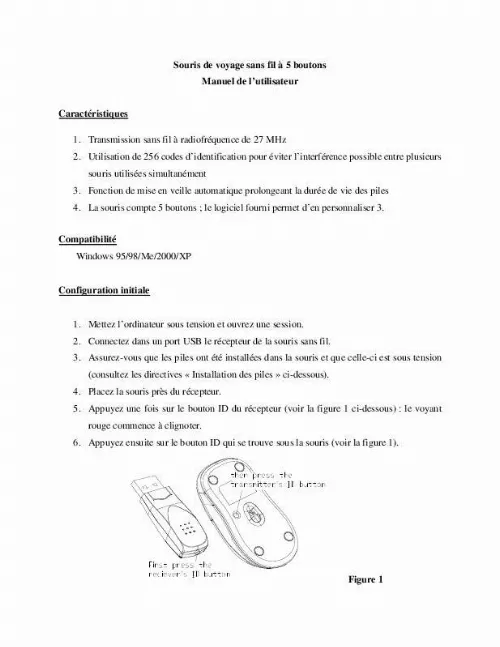
Extrait du mode d'emploi VERBATIM WIRELESS TRAVEL MOUSE WITH 5-BUTTONS
Les instructions détaillées pour l'utilisation figurent dans le Guide de l'utilisateur.
utilise et peut émettre de l' énergie RF et, s' il n' est pas installé et utilisé conformément aux directives, risque de créer un brouillage préjudiciable aux communications radio. Il n' existe cependant aucune garantie que ce matériel ne causera aucun brouillage dans une installation en particulier. Si ce matériel cause un brouillage préjudiciable à la réception radio ou télévisuelle, ce qu' on peut vérifier en mettant le matériel sous tension puis hors tension, l' utilisateur peut tenter de remédier à la situation en prenant l' une ou l' autre des mesures suivantes : * * * * Orienter l' antenne de réception différemment ou la déplacer; Augmenter la distance entre le matériel et le récepteur; Connecter le matériel dans une prise qui se trouve sur un circuit différent de celui du récepteur; Consulter le marchand ou un technicien radio ou télé. [...] e bouton ID, comme le montre la figure 3 ci-dessous, pendant 3 secondes ou davantage, jusqu' à ce que le voyant s' allume. Figure 3 Installation du logiciel de configuration des boutons définis par l'utilisateur Ce produit comprend un logiciel permettant à l' utilisateur de configurer les fonctions associées à 3 des 5 boutons de la souris. La figure 4, ci-dessous, indique les boutons configurables. Figure 4 1. Insérez le disque dans le lecteur. 2. Si le logiciel ne démarre pas automatiquement, ouvrez le dossier intitulé « Mouse » sur le disque puis exécutez le fichier « setup.exe ». 3. Le logiciel affiche alors l' écran de bienvenue suivant : · Cliquez sur le bouton « next ». · · Sélectionnez l' option « 5 Button Mouse ». Cliquez sur « Next ». · Acceptez le répertoire de destination par défaut en cliquant sur « Next ». · Acceptez le dossier par défaut en cliquant sur « Next ». · Une fois l' installation terminée, redémarrez l' ordinateur. Configuration des boutons · · Une fois l' ordinateur redémarré, l' icône suivante figure dans la barre des tâches : Cliquez deux fois sur cette icône pour modifier les fonctions associées aux boutons. · Sélectionnez l' onglet « Button ». · Sélectionnez la fonction que vous voulez associer à chaque bouton (3, 4 et 5). Figure 1 Appuyez d' abord sur le bouton ID du récepteur puis sur le bouton ID de l' émetteur Figure 2 Appuyez ici puis faites glisser le couvercle des piles Figure 4 Troisième bouton Quatrième bouton Cinquième bouton Remarque : 1. Veuillez retirer les piles si la souris n' est pas utilisée pendant une période prolongée. 2. Si la souris est en mode de veille, il suffit d' appuyer sur l' un de ses boutons ou de la déplacer pour la remettre en mode actif. 3. Pour mettre la souris hors tension, appuyez pendant 3 secondes sur le bouton ID sous la souris, jusqu' à ce que le voyant s' éteigne. 4. La souris optique fonctionne mal sur une surface réfléchissante, comme le verre ou un tapis de souris 3D. Avertissement Toute modification non explicitement approuvée par la partie responsable de la conformité risque d' empêcher l' utilisateur de se servir du matériel. Ce matériel a été testé et respecte les limites d' un appareil numérique de classe B, en conformité avec la section 15 de la réglementation FCC. Ces limites sont conçues pour fournir une protection raisonnable contre le brouillage préjudiciable dans une installation résidentielle. Ce matériel génère, [...]..
Téléchargez votre notice ! Téléchargement gratuit et sans inscription de tous types de documents pour mieux utiliser votre décodeur tnt VERBATIM WIRELESS TRAVEL MOUSE WITH 5-BUTTONS : mode d'emploi, notice d'utilisation, manuel d'instruction. Cette notice a été ajoutée le Jeudi 3 Mars 2011.
Vous pouvez télécharger les notices suivantes connexes à ce produit :
 VERBATIM WIRELESS TRAVEL MOUSE WITH 5-BUTTONS (406 ko)
VERBATIM WIRELESS TRAVEL MOUSE WITH 5-BUTTONS (406 ko)
Vos avis sur le VERBATIM WIRELESS TRAVEL MOUSE WITH 5-BUTTONS
 Bon materiel
.
Bon materiel
.

